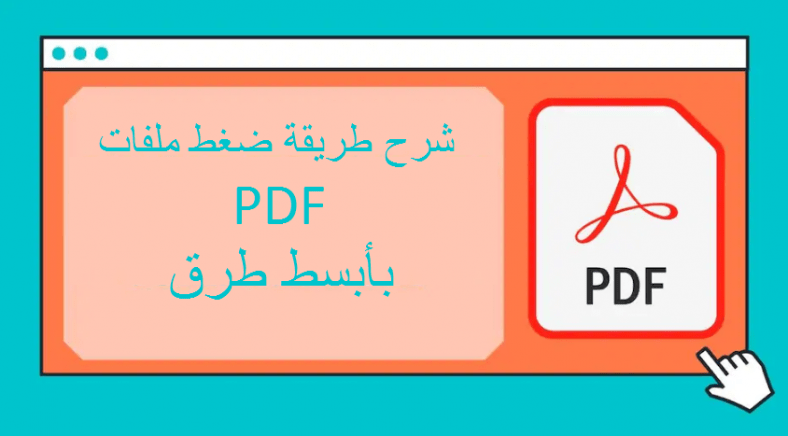Көптөгөн өкмөттүк веб -сайттарда PDF файлынын өлчөмү чектөөлөрү бар, алар белгилүү бир чектен ашкан файл өлчөмү бар PDF жүктөөгө мүмкүндүк бербейт. Бул адамга бир гана тандоо калтырат, б.а. PDFти кысуу анын файл өлчөмүн азайтуу; Бирок муну кантип кыласың? Бул колдонмодо биз сизге мүмкүндүк берген эң жакшы ыкмаларды карап чыгабыз PDF файлдарын кысуу. Эң жакшы жери, бул ыкмалар толугу менен бекер жана бардык негизги операциялык тутумдарда колдоого алынат. Кантип айтабыз, окууну улантыңыз PDF файлдарын кысуу компьютериңизде жана телефонуңузда.
Биринчи ыкма PDFти онлайнда кысууга мүмкүндүк берет. Бул системаларда колдоого алынат Windows 10 و MacOS و Android و Белги . Баштоо үчүн бул кадамдарды аткарыңыз.
- зыярат кылуу ilovepdf.com жана басыңыз PDFти кысуу .
- Кийинки баракта чыкылдатыңыз PDF файлын тандаңыз > Жайгаштыруу Сиздин тандоо> чыкылдатуу Тандоо .
- Андан кийин, каалооңузга ылайык кысуу деңгээлин тандап, чыкылдатыңыз PDF кысуу .
- Кийинки баракта чыкылдатыңыз Кысылган PDF файлын жүктөп алыңыз Файлды түзмөгүңүзгө сактоо үчүн.
PDF файлын Macка кысыңыз
Эгерде сизде Mac бар болсо, PDF файлдарын кысуу үчүн онлайн вебсайтка же үчүнчү жактын колдонмосуна муктаж эмессиз. Же болбосо, Mac колдонуучулары PDF файлдарын оффлайнда кыса алышат. Бул кадамдарды аткарыңыз.
- Ачуу Сиз айландыргыңыз келген PDF файлы Алдын ала көрүү .
- Файл жүктөлгөндөн кийин, чыкылдатыңыз файл > Чыкылдатыңыз Экспорт .
- өзгөртүү кварц чыпкасы жоктон Файлдын өлчөмүн азайтуу үчүн .
- Чыкылдатуу сактоо Улантыңыз жана кысылган PDF файлын тутумуңузда сактаңыз.
Windows 10до PDF файлын кысыңыз
Сизге мүмкүндүк берген көптөгөн үчүнчү жактын тиркемелери бар PDF файлдарын кысуу Оффлайн, бирок биз тапкан эң жакшы колдонмолордун бири деп аталат 4 чекит бекер PDF Compress. Бул кадамдарды аткарыңыз.
- Жүктөө 4 чекит бекер PDF Compress жана жаса аны орнотуу Windows 10 компьютеринде.
- Ачуу колдонмону басып, чыкылдатыңыз файл кошуу кошуу файл Сиз кыскыңыз келген PDF. PDFти табыңыз жана аны тандаңыз > Чыкылдатыңыз ачуу .
- Каалаган сүрөттүн сапатын кысууну тандаңыз.
- Бүткөндөн кийин, басыңыз кысуу Анан бүтөт. Кысылган PDF файлы Windows 10 компьютериңизде жергиликтүү түрдө сакталат.
Бул сизге жол берген жолдордун айрымдары эле PDF файлдарын кысуу Компьютерде жана телефондо бекер. Мындан ары сизде PDF файлынын өлчөмү боюнча эч кандай көйгөйлөр болбойт деп үмүттөнөбүз, эгер андай болсо, ар дайым бул жерге кайтып келе аласыз. Бул колдонмого кыстарма коюуну унутпаңыз.